Google云端硬碟是Google提供的免费储存空间,每个帐号有15 GB的免费储存空间。可以直接上传档案,储存电子邮件附件,备份相片,也可以线上制作Google文件、Google试算表与Google简报……等档案。储存在云端硬碟的档案,透过电脑、平板或手机等装置,就可以在云端存取与编辑档案资料。
使用手机,想要将Google云端硬碟的资料夹分享,使用Line传送连结,分享给朋友,让知道连结的朋友可以下载分享的档案,应该如何设定呢?说明如下:
1.在手机,点选「云端硬碟」。
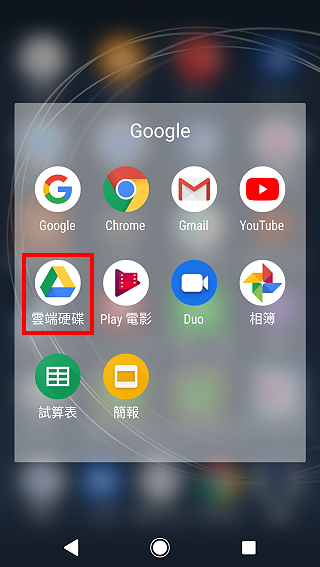
2.点选「档案」。

3.对著要分享的资料夹点选「更多」。

4.点选「共用」。

5.点选「未共用」。

6.点选「变更」。

7.资料夹权限选择「检视者」。这个共用方式只要知道连结的网址就可以浏览档案,不要将权限设定为「编辑者」,以确认档案的安全;如果需要共同编辑档案,就使用另一个方法:Google云端硬碟档案分享给指定的人。

8.已经修改资料夹的权限,如下图所示。

9.点选「连结网址」。

10.点选「复制网址」。

11.网址已经复制完成,如下图所示。

12.开启「LINE」程式。

13.选择要分享的群组或朋友。

14.在编辑列贴上分享的网址。

15.点选「传送」。

16.讯息已经传送。

17.朋友收到以后,开启分享的讯息

18.点选连结网址。

19.已经使用Google云端硬碟开启分享的档案,如下图所示,点选「更多」。

20.选择「下载」。

21.正在下载档案。

22.档案已经下载完成,如下图所示。

23.依上述的步骤,继续下载其他档案。

点击阅读全文